| WPS表格如何将两个表格数据合并,一招轻松搞定! | 您所在的位置:网站首页 › 怎么将两个表格数据合并排名 › WPS表格如何将两个表格数据合并,一招轻松搞定! |
WPS表格如何将两个表格数据合并,一招轻松搞定!
|
当前位置:系统之家 > 系统教程 > WPS表格如何将两个表格数据合并?
WPS表格如何将两个表格数据合并?
时间:2023-10-28 11:38:50 作者:娜娜 来源:系统之家 1. 扫描二维码随时看资讯 2. 请使用手机浏览器访问: https://m.xitongzhijia.net/xtjc/20231028/295265.html 手机查看 评论 反馈  工作总结PPT模板 海量资源 竞聘述职PPT模板 每日更新 企业培训PPT模板 风格多样 教学课件PPT模板 任意下载有小伙伴在使用WPS表格工具进行编辑数据的时候,想要将其中两个表格汇总成一个,那么这一设想应该如何实现呢?方法很简单,我们可以通过分类汇总功能来操作,分类汇总功能可以帮助将表格中的内容快速的合并在一起进行总和计算,直接在数据工具栏中找到该功能就可以进行操作了。【更多精品素材欢迎前往办公之家下载】 具体操作如下: 1. 首先,我们需要打开需要进行汇总操作的工作表。 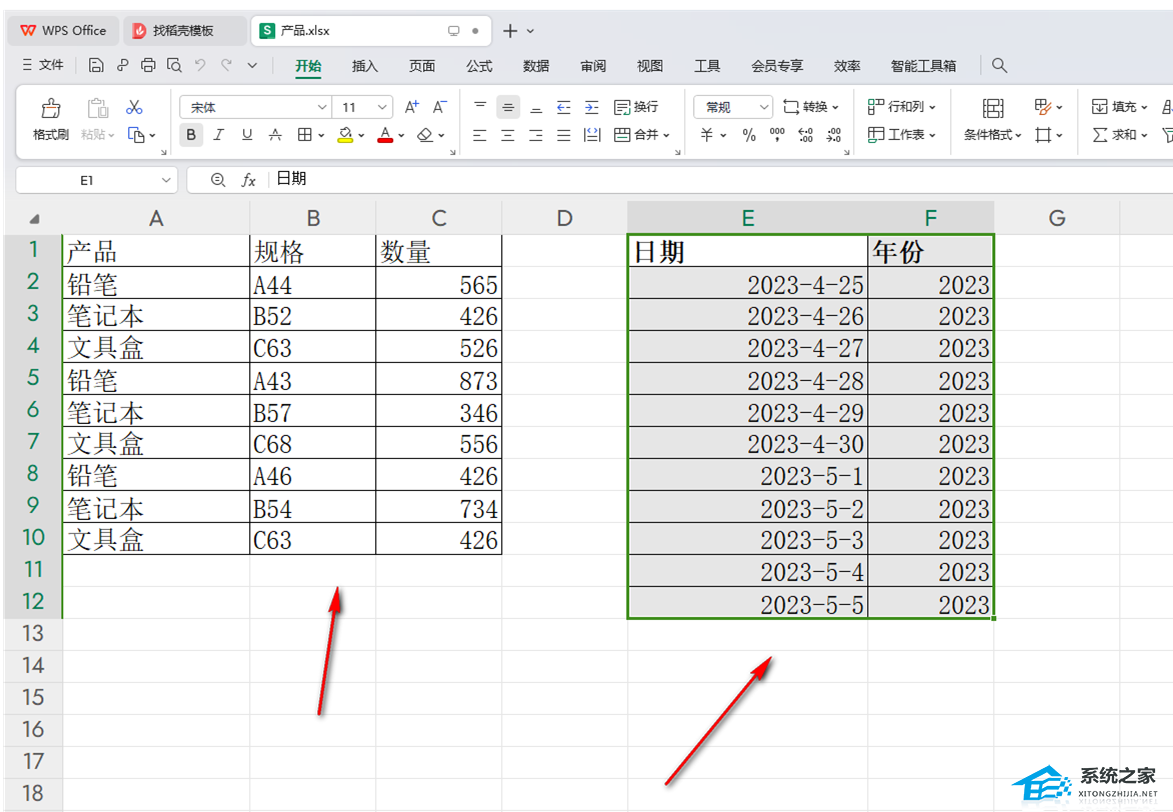
2. 之后我们将这两个表格框选起来,之后点击菜单栏中的【数据】选项。 
3. 这时在展开的工具栏中,就可以看到【分类汇总】这个功能了,直接将该功能进行点击一下。 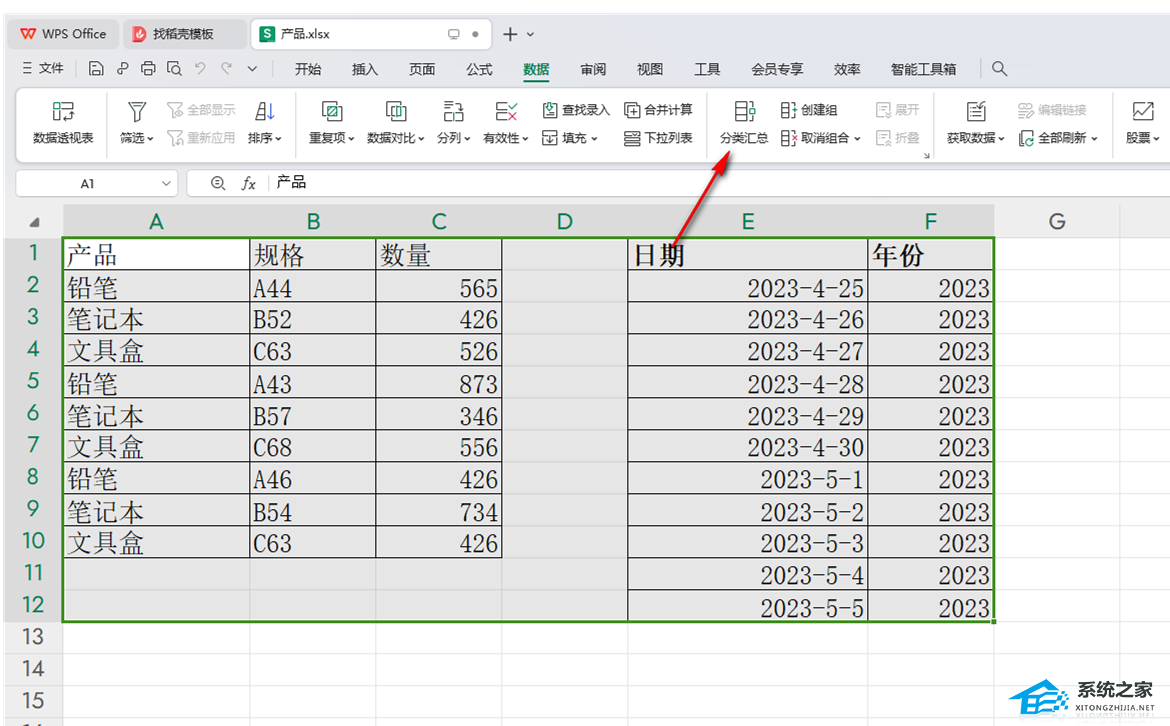
4. 这时,即可在页面弹出一个分类汇总的窗口,在该窗口中根据自己的需求将要进行汇总的选项勾选起来,之后点确定按钮。 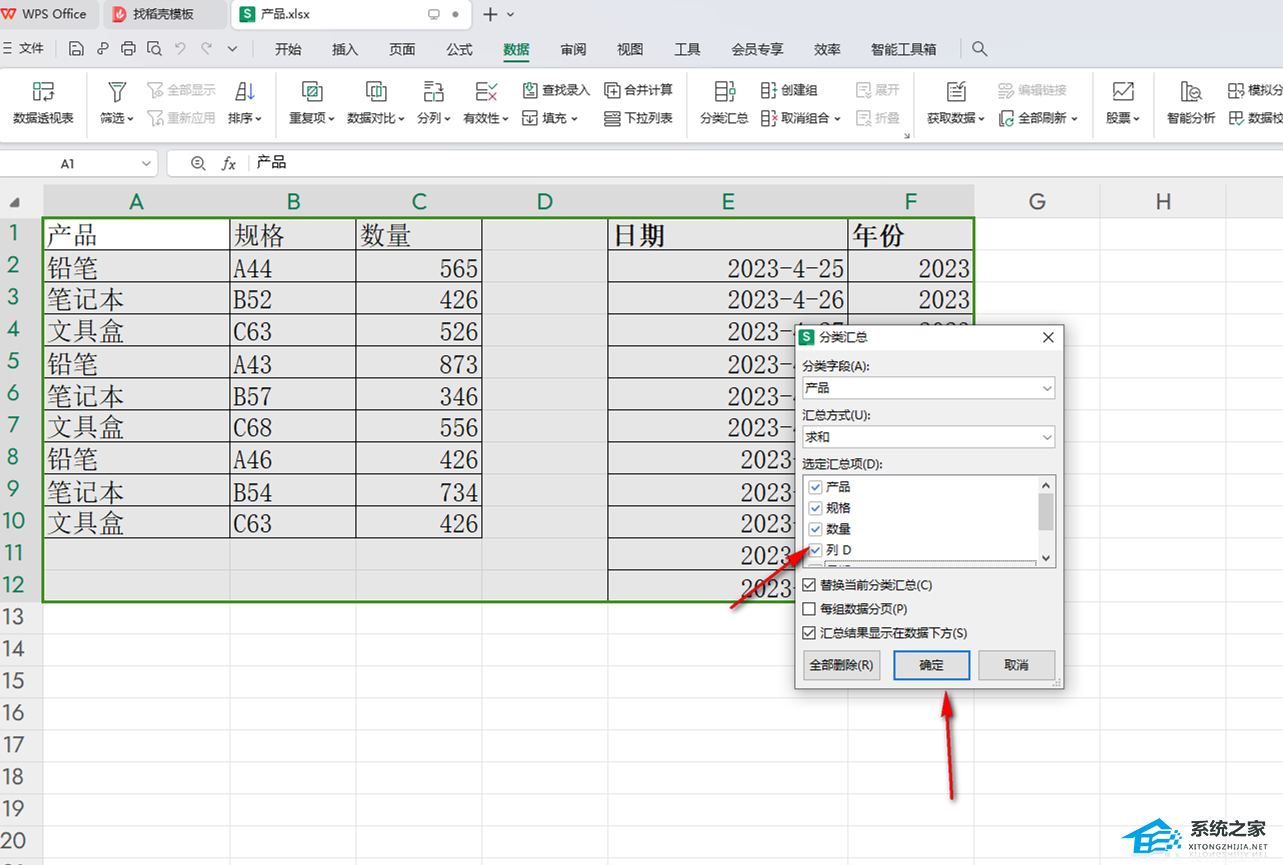
5. 那么我们的表格中的内容就会进行相应的汇总计算,如图所示。 
以上就是系统之家小编为你带来的关于“WPS表格如何将两个表格数据合并?”的全部内容了,希望可以解决你问题,感谢您的阅读,更多精彩内容请关注系统之家官网。 标签WPS如何设置表格根据内容自动调整? 下一篇 > WPS行距20磅在哪里设置-WPS设置行间距为20磅的方法 相关教程 【干货分享】在WPS表格中间插入一行的小技巧 WPS表格怎么按成绩排名? WPS怎样把数字转换成金额格式? WPS表格把两个单元格内容合并的简单步骤 WPS怎么在原数字上批量增加数值? WPS表格怎么换行到下一行?WPS表格换行到下一... WPS表格怎么用斜线一分为三?WPS表格用斜线一... WPS表格下方的sheet不见了?找回WPS表格sheet... WPS怎么对比两个PDF?WPS两个PDF文档内容快速... 如何用WPS压缩PDF文件大小?WPS压缩PDF文件到...
WPS卡顿严重怎么解决?WPS卡顿反应慢怎么处理? 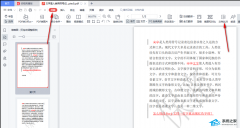
WPS怎么对比两个PDF?WPS两个PDF文档内容快速对比教程 
WPS与Office冲突怎么解决?WPS与Office冲突不兼容的解决方法 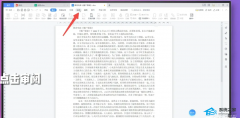
WPS菜单功能都是灰色不能点的四种解决办法 发表评论共0条  没有更多评论了
没有更多评论了
评论就这些咯,让大家也知道你的独特见解 立即评论以上留言仅代表用户个人观点,不代表系统之家立场 |
【本文地址】